
네트워크에 연결하려는데 와이파이가 자꾸 끊기거나 아예 연결이 안 된다면, 혹시 IP 주소 충돌 문제일 가능성이 높습니다! 답답한 상황, 이제 걱정하지 마세요. 이 글에서는 IP 주소 충돌이 무엇인지, 왜 발생하는지, 그리고 간단하고 효과적인 해결 방법을 자세히 알려드리겠습니다.
IP 주소 충돌로 와이파이 연결 안됨? 근본 원인 파악!
IP 주소 충돌: 와이파이 연결 불안정의 주범?! (IP 주소 충돌: 와이파이 연결 끊김을 유발하는 주범을 파헤쳐 보자!)
와이파이가 갑자기 끊기거나, 연결되었다가 다시 끊어지는 경험, 아마 많은 분들이 겪어보셨을 거예요. 😡 이런 와이파이 연결 불안정의 숨겨진 주범 중 하나가 바로 IP 주소 충돌이라는 문제예요! IP 주소 충돌이 정확히 뭔지, 왜 와이파이 연결에 문제를 일으키는 건지, 지금부터 자세히 알아볼게요!
IP 주소는 마치 우리 집 주소와 같은 역할을 해요. 인터넷 세상에서 각 장치를 식별하고, 데이터를 올바르게 주고받을 수 있도록 해주는 아주 중요한 정보죠. 예를 들어, 여러분이 스마트폰으로 웹 브라우징을 한다고 생각해 보세요. 스마트폰은 인터넷에 연결되기 위해 고유한 IP 주소를 할당받아요. 이 IP 주소를 통해 웹 서버는 여러분의 스마트폰에게 웹 페이지 데이터를 전송할 수 있는 거고요. 그런데, 만약 여러 개의 장치가 똑같은 IP 주소를 사용하려고 한다면 어떻게 될까요? 마치 같은 주소에 두 가족이 살려고 하는 것과 같은 상황이에요. 🏡
이런 상황이 바로 IP 주소 충돌이에요. 동일한 IP 주소를 가진 두 장치는 서로에게 데이터를 제대로 보낼 수 없어요. 엉뚱한 곳으로 데이터가 가거나, 데이터가 아예 도착하지 못할 수도 있죠. 이러면 당연히 와이파이 연결이 끊기거나, 웹 페이지 로딩이 느려지거나, 앱이 제대로 작동하지 않는 등 다양한 문제가 발생할 수 있어요. 마치 두 사람이 동시에 같은 문을 통과하려고 하는 것처럼 엉키는 거죠.
IP 주소 충돌이 발생하는 일반적인 원인들을 몇 가지 예시로 살펴볼게요.
- 고정 IP 주소 설정 오류: 공유기 설정이나, 특정 장치(예: 프린터, 서버)에 고정 IP 주소를 수동으로 설정할 때, 이미 다른 장치가 사용하고 있는 IP 주소를 입력하는 경우예요. 😱 예를 들어, 공유기가
192.168.0.100~192.168.0.150범위를 자동으로 IP 주소를 할당하도록 설정되어 있는데, 여러분이 프린터에 수동으로192.168.0.105를 설정했다면, 충돌이 발생할 수 있어요. - IP 주소 자동 할당 방식 (DHCP) 문제: 공유기의 DHCP 서버가 IP 주소를 제대로 할당하지 못하거나, IP 주소의 임대 기간이 너무 짧게 설정되어 있는 경우에도 충돌이 발생할 수 있어요. 예를 들어, 스마트폰이 와이파이에 연결되어 IP 주소를 받아서 사용하다가, 임대 기간이 만료되어 다른 IP 주소를 받으려 할 때, 이미 다른 장치가 해당 IP 주소를 사용하고 있다면 문제가 생길 수 있어요.
- 동일한 네트워크에 여러 개의 공유기 사용: 같은 네트워크 내에 여러 개의 공유기를 사용하면, 각 공유기가 IP 주소 범위를 다르게 설정하지 않을 경우 IP 주소 충돌이 발생할 수 있어요.
IP 주소 충돌은 종종 발견하기 어렵고, 나타나는 증상도 다양하기 때문에 문제를 진단하기 어려울 수 있어요. 하지만, 와이파이 연결이 자주 불안정하고, 특정 장치에서만 문제가 발생한다면, IP 주소 충돌을 의심해볼 필요가 있어요. 꼭 기억해두세요! 💡
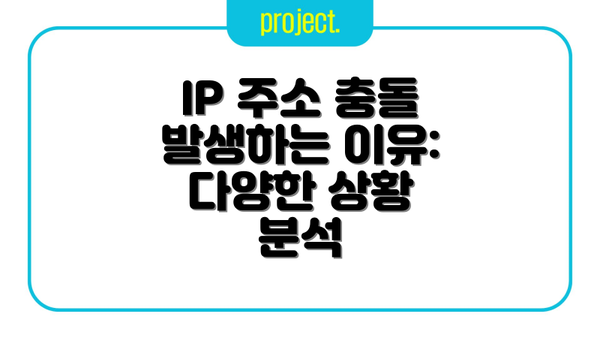
IP 주소 충돌 발생하는 이유: 다양한 상황 분석
IP 주소 충돌은 다양한 상황에서 발생할 수 있습니다. 몇 가지 대표적인 경우를 살펴보겠습니다.
- DHCP 서버의 오류: DHCP(Dynamic Host Configuration Protocol) 서버는 공유기 내에서 각 장치에 IP 주소를 자동으로 할당하는 역할을 합니다. 만약 DHCP 서버에 오류가 발생하면, 이미 사용 중인 IP 주소를 다른 장치에 다시 할당하여 충돌을 일으킬 수 있습니다.
- 고정 IP 설정 오류: 특정 장치에 고정 IP 주소를 수동으로 설정했는데, 다른 장치에도 동일한 IP 주소를 입력한 경우, 당연히 충돌이 발생합니다. 특히 여러 장치를 사용하는 환경에서 흔하게 발생합니다.
- Mac 주소 클론: 일부 공유기는 MAC 주소 클론 기능을 통해 특정 장치의 MAC 주소를 복사하여 다른 장치에 할당할 수 있습니다. 이 기능 사용 시, 동일한 MAC 주소를 가진 두 장치가 IP 주소 충돌을 일으킬 수 있습니다. 하지만 이 기능은 보안상 권장되지 않기도 합니다.
- 장치 불규칙한 종료: 장치가 네트워크 연결을 정상적으로 종료하지 않고 갑자기 종료되는 경우, DHCP 서버는 해당 IP 주소를 사용 중으로 인식하고 있다가 일정 시간이 지난 후에야 해제합니다. 이 때문에 해당 IP 주소가 다른 장치에 재할당되어 충돌이 발생할 수 있습니다.
- 악성코드 감염: 아주 드물게, 악성코드에 의해 IP 주소가 변경되거나 충돌이 유발될 수도 있습니다. 이런 경우에는 바이러스 검사가 필요합니다.
IP 주소 충돌로 와이파이 연결 안됨, 문제 해결, 지금 바로 따라 하기!
IP 주소 충돌 때문에 와이파이가 말썽이라구요? 아휴, 정말 답답하시죠? 걱정 마세요! 이런 상황, 생각보다 쉽게 해결할 수 있거든요. 차근차근 따라 하시면 분명히 와이파이 연결 문제를 해결하실 수 있을 거예요. 그럼, 지금부터 하나씩 자세히 알아볼까요?
| 문제 상황 | 가능한 원인 | 해결 방법 (단계별 안내) | 추가 팁 |
|---|---|---|---|
| “IP 주소 충돌” 오류 메시지가 뜨거나, 와이파이가 연결되었다 끊어졌다를 반복하고, 웹 페이지 로딩이 너무 느리거나 아예 안 되는 경우 | – 같은 네트워크 안에서 두 개 이상의 기기가 동일한 IP 주소를 사용하고 있을 때 발생하는 문제 | 1. 라우터 재부팅하기: 가장 먼저 해보셔야 할 첫 번째 단계예요. 라우터를 껐다가 약 30초 정도 후에 다시 켜주세요. 라우터가 새로운 IP 주소를 할당받으면서 충돌 문제가 해결될 수도 있어요. 정말 간단하죠? | 라우터 전원 어댑터를 뺐다가 다시 꽂는 것도 좋은 방법이에요. |
| – 고정 IP 주소를 설정한 기기가 다른 기기와 충돌하는 경우 | 2. IP 주소 자동 할당 설정 확인: 해당 기기의 IP 주소 설정이 “자동으로 IP 주소 받기” 또는 “DHCP 사용”으로 설정되어 있는지 확인하세요. 만약 고정 IP 주소를 사용하고 있다면, 다른 기기와 충돌할 가능성이 높아요. 설정 변경 방법은 각 기기 (스마트폰, 노트북 등)마다 조금씩 다르니 사용 설명서를 참고하거나, 인터넷 검색을 통해 확인해주세요. | DHCP (Dynamic Host Configuration Protocol)는 IP 주소를 자동으로 할당해주는 프로토콜이에요. | |
| 와이파이는 연결되지만, 인터넷이 안 되는 경우 (네트워크 연결은 되지만 인터넷 연결이 없음 메시지) | – 라우터가 제대로 작동하지 않거나, 인터넷 서비스 자체에 문제가 있는 경우. | 3. IP 주소 수동 설정 (고급 해결 방법): 만약 앞선 방법들로 해결되지 않는다면 고정 IP 주소를 수동으로 설정해 볼 수 있어요. 특히, 여러 장치를 사용하는 환경이나, 특정 기기에서만 문제가 발생하는 경우 유용해요. | 고정 IP를 설정할 땐 다른 기기와 중복되지 않도록 주의하세요. |
| – IP 주소 범위가 잘못 설정된 경우: 라우터에서 할당하는 IP 주소 범위와 기기의 설정이 맞지 않다면, IP 주소를 제대로 할당받지 못해 문제가 발생할 수 있어요. | – IP 주소 수동 설정 (고급 해결 방법): 1) 라우터 IP 주소 확인: 라우터 설정 페이지에 접속하여 라우터 IP 주소를 확인하세요. (일반적으로 192.168.0.1 또는 192.168.1.1 이예요.) 2) 서브넷 마스크, 기본 게이트웨이 확인: 확인한 라우터 IP 주소를 바탕으로 서브넷 마스크, 기본 게이트웨이 값을 확인하세요. (일반적으로 서브넷 마스크는 255.255.255.0. 기본 게이트웨이는 라우터 IP 주소와 같아요.) 3) DNS 서버 주소 확인: 일반적으로는 자동으로 설정되어 있지만, 혹시 안 된다면, 구글 DNS (8.8.8.8. 8.8.4.4) 또는 KT, SKT 등 통신사 DNS 서버 주소를 입력해 볼 수 있어요. 4) 기기 IP 주소 설정: 각 기기에서 IP 주소를 수동으로 설정하고, 위에서 확인한 라우터 IP 주소, 서브넷 마스크, 기본 게이트웨이, DNS 서버를 입력하면 돼요. | 설정 방법은 각 기기 (스마트폰, 노트북 등) 마다 조금씩 다르니, 기기 사용설명서를 참조하시거나, 인터넷 검색을 통해 정보를 얻으세요. | |
| 특정 기기에서만 와이파이 연결이 안되는 경우 (다른 기기는 정상 작동) | – 해당 기기의 네트워크 설정 문제일 가능성이 높아요. | 4. 네트워크 설정 초기화: 해당 기기의 네트워크 설정을 초기화하는 것도 도움이 될 수 있어요. 스마트폰의 경우, “네트워크 설정 초기화” 옵션을 찾아서 실행하시면 돼요. 노트북이나 PC는 조금 복잡할 수 있지만, 인터넷 검색을 통해 쉽게 해결 방법을 찾을 수 있을 거예요. | 초기화하면 와이파이 비밀번호 등 설정을 다시 입력해야 할 수도 있다는 점, 기억해주세요! |
| 위에 있는 모든 방법들을 시도해도 문제가 해결되지 않는다면… | – 라우터 자체의 문제일 수도 있어요. | 5. 라우터 펌웨어 업데이트 & 초기화: 라우터의 펌웨어를 최신 버전으로 업데이트하거나, 라우터를 공장 초기화하는 방법도 있어요. 라우터 제조사 홈페이지에서 펌웨어 업데이트 파일을 다운로드하거나, 라우터 뒷면의 Reset 버튼을 눌러 초기화할 수 있어요. (주의! 초기화하면 모든 설정이 초기화되니, 설정을 다시 해야 해요.) | 만약 모든 방법을 시도해도 문제가 해결되지 않는다면, 인터넷 서비스 제공업체 (ISP)에 문의해서 도움을 받는 것이 가장 확실한 방법일 거 같아요. |
| 꾸준히 IP 주소 충돌 문제없이 와이파이를 사용하고 싶다면… | – 여러 기기를 사용하다 보면 IP 주소 충돌 문제가 발생하기 쉬워요. | 6. IP 주소 충돌 방지를 위한 습관들이기: 주기적으로 라우터를 재부팅하고, 고정 IP 주소 설정을 신중하게 하는 것이 중요해요. 또한, 사용하지 않는 기기는 와이파이 연결을 끄는 것도 좋은 방법이죠. | IP 주소 충돌 문제 예방에 대한 더 자세한 내용은 다음 섹션에서 다룰 예정이니, 기대해주세요! |

1단계: 가장 쉬운 해결책, 장치 재부팅 & 공유기 재시작
가장 먼저 시도해 볼 수 있는 방법은 장치를 재부팅하고 공유기를 재시작하는 것입니다.
- 장치 재부팅: 와이파이가 연결되지 않는 장치 (스마트폰, 노트북, 태블릿 등)를 껐다가 다시 켜세요. 이렇게 하면 장치가 새로운 IP 주소를 요청하여 충돌 문제를 해결할 수 있습니다.
- 공유기 재시작: 공유기의 전원을 끄고 30초 정도 기다린 후 다시 켜세요. 공유기가 재시작되면서 DHCP 서버가 초기화되고, 새로운 IP 주소를 할당하여 문제를 해결할 수 있습니다. 공유기 재시작 시, 모든 연결된 장치의 인터넷 연결이 잠시 끊어질 수 있습니다.
2단계: IP 주소 수동 설정으로 해결하기
자동 IP 주소 설정이 문제를 유발할 경우, 수동으로 IP 주소를 설정하여 문제를 해결할 수 있습니다.
- IP 주소 범위 확인: 공유기 설정 페이지에 접속하여(일반적으로 웹 브라우저에서 192.168.0.1 또는 192.168.1.1을 입력) DHCP 서버가 할당하는 IP 주소 범위를 확인합니다.
- 고정 IP 주소 할당: 충돌이 발생하는 장치에 공유기 IP 주소 범위 내에서 사용하지 않는 고정 IP 주소를 할당합니다. 서브넷 마스크, 기본 게이트웨이, DNS 서버 주소도 함께 설정해야 합니다. DNS 서버는 일반적으로 공유기의 IP 주소나 공용 DNS 서버 (예: Google DNS 8.8.8.8 혹은 8.8.4.4)를 사용합니다. 주의할 점은, 다른 장치에서 사용하고 있지 않은 IP주소를 입력해야 합니다.
- 장치 재부팅: IP 주소를 수동으로 설정한 후 해당 장치를 재부팅합니다.
3단계: 공유기 DHCP 설정 확인 및 문제 해결
공유기의 DHCP 설정을 확인하고, 필요하다면 설정을 변경하여 문제를 해결할 수 있습니다.
- DHCP 설정 확인: 공유기 설정 페이지에서 DHCP 서버가 활성화되어 있는지, IP 주소 할당 범위가 적절하게 설정되어 있는지 확인합니다. IP 주소 할당 범위가 너무 좁으면, IP 주소가 부족하여 충돌이 발생할 수 있습니다.
- MAC 주소 필터링 확인: 공유기에서 MAC 주소 필터링 기능을 사용하고 있다면, 문제가 있는 장치의 MAC 주소가 차단되어 있지 않은지 확인합니다.
- 펌웨어 업데이트: 공유기의 펌웨어를 최신 버전으로 업데이트합니다. 펌웨어 업데이트를 통해 오류를 수정하고 보안을 강화할 수 있습니다.
4단계: 네트워크 문제 진단 & 고급 해결책
위의 방법으로 문제가 해결되지 않는다면, 네트워크 문제를 진단하고 더 복잡한 해결책을 시도해야 합니다.
- 다른 디바이스 연결 테스트: 다른 스마트폰이나 컴퓨터를 연결해서 같은 문제가 발생하는지 확인합니다. 만약 다른 장치에서는 문제가 없다면 해당 장치의 문제일 가능성이 높습니다.
- IP 주소 갱신(Cmd): Windows 사용자라면, 명령 프롬프트(CMD)를 열어
ipconfig /release명령어를 실행하여 현재 할당된 IP 주소를 해제하고,ipconfig /renew명령어를 실행하여 새로운 IP 주소를 할당받을 수 있습니다. - 네트워크 설정 초기화: 장치의 네트워크 설정을 초기화합니다. Windows의 경우, “네트워크 설정 초기화” 기능을 사용하거나, 명령 프롬프트에서
netsh int ip reset명령어를 실행하여 초기화할 수 있습니다. 주의: 이 작업을 수행하면 저장된 Wi-Fi 비밀번호를 다시 입력해야 할 수 있습니다.
이제 IP 주소 충돌 문제의 마지막 섹션, “IP 주소 충돌 문제 예방: 꼼꼼한 관리와 예방 수칙!”을 샅샅이 파헤쳐 볼 차례예요! IP 주소 충돌로 겪는 와이파이 연결 불안정, 이제 꼼꼼한 관리와 예방 수칙으로 미리 차단해 보자고요.
IP 주소 충돌 문제 예방: 꼼꼼한 관리와 예방 수칙! (실전 가이드)
IP 주소 충돌은 한 번 발생하면 여간 귀찮은 게 아닌데요, 다행히 예방할 수 있는 방법들이 꽤 많아요. 마치 감기에 걸리기 전에 손을 깨끗이 씻고, 마스크를 쓰는 것처럼! 자, 지금부터 차근차근 IP 주소 충돌 없는 쾌적한 네트워크 환경을 만드는 방법을 알아볼게요.
1. 고정 IP 주소 할당의 중요성:
- 가장 확실한 예방책은 고정 IP 주소 할당이에요. DHCP 서버가 IP 주소를 자동으로 할당하는 방식 대신, 특정 기기에 고정된 IP 주소를 부여하는 거죠.
- 이렇게 하면, 기기가 네트워크에 접속할 때마다 새로운 IP 주소를 받지 않고, 항상 같은 IP 주소를 사용하게 되니까 충돌 위험이 훨씬 줄어든답니다.
- Tip: 공유기 설정 페이지에서 DHCP 범위를 확인하고, 고정 IP 주소를 할당할 기기의 IP 주소를 DHCP 범위 밖으로 설정하세요. (예: DHCP 범위가 192.168.0.2 ~ 192.168.0.254 라면, 고정 IP 주소는 192.168.0.1000으로 설정하는 식)
2. 공유기 DHCP 설정 관리:
- 공유기의 DHCP 설정은 IP 주소 충돌 문제에 아주 중요한 영향을 미쳐요.
- DHCP 할당 범위 축소: 공유기가 IP 주소를 할당하는 범위를 꼭 필요한 기기의 수만큼 좁게 설정하는 것이 좋아요. 너무 넓은 범위는 불필요한 IP 주소 낭비를 초래하고, 충돌 위험을 높일 수 있거든요.
- DHCP 임대 시간 설정: DHCP 임대 시간을 너무 짧게 설정하면, 기기가 IP 주소를 자주 갱신하면서 충돌이 발생할 수 있어요. 반대로 너무 길게 설정하면, 특정 IP 주소가 오랫동안 사용되지 않아 IP 주소 고갈의 원인이 될 수 있고요. 적절한 임대 시간을 설정하는 게 중요해요. (일반적으로 1~7일 정도가 적당해요)
3. 기기별 IP 주소 관리 꼼꼼히 하기:
- 우리 집, 또는 사무실에 어떤 기기들이 네트워크에 연결되어 있는지 정확히 파악하는 게 중요해요.
- 기기 목록 정리: 모든 기기의 MAC 주소와 할당된 (고정/동적) IP 주소를 정리해두면, IP 주소 충돌 발생 시 원인을 빠르게 파악하고 대처할 수 있어요. 엑셀이나 메모장을 활용해서 꼼꼼하게 기록해두세요!
- IP 주소 중복 검사: IP 주소 충돌이 의심될 때는, 각 기기의 IP 주소가 중복되지 않는지 확인해야 해요. 윈도우에서는
ping명령어를, 맥OS에서는traceroute명령어를 사용해서 IP 주소 충돌 여부를 확인할 수 있어요.
4. 불필요한 네트워크 연결 차단:
- 사용하지 않는 기기가 와이파이에 연결되어 있다면, 과감하게 연결을 끊어주세요!
- 게스트 와이파이 관리: 공유기에서 게스트 와이파이 기능을 제공하는 경우, 주기적으로 게스트 연결을 확인하고 불필요한 연결은 차단하는 것이 좋아요.
- IoT 기기 관리: IoT 기기는 종종 IP 주소를 자동으로 받아 사용하는데요, 주기적으로 IP 주소를 확인하고 관리해야 예상치 못한 문제나 보안 취약점을 미리 방지할 수 있어요.
5. 공유기 펌웨어 및 보안 업데이트 잊지 말기:
- 공유기 펌웨어는 최신 상태로 유지하는 것이 중요해요. 최신 펌웨어는 IP 충돌 문제를 개선하고, 보안 취약점을 해결하는 데 도움이 되거든요.
- 공유기 제조사에서 제공하는 업데이트 알림을 확인하고, 정기적으로 펌웨어를 업데이트해주세요.
- 보안 설정 강화: 공유기 비밀번호를 강력하게 설정하고, 불필요한 포트 포워딩 기능을 사용하지 않는 등 보안 설정을 강화하는 것도 IP 주소 충돌 예방에 간접적으로 도움이 될 수 있어요.
6. *IP 주소 충돌 발생 시 신속한 대처! 침착하게 문제 해결하기:*
- IP 주소 충돌이 발생하면, 당황하지 말고 차분하게 문제 해결 절차를 따르는 게 중요해요.
- 우선, 충돌이 발생한 기기를 확인하고, 해당 기기의 네트워크 설정을 점검하세요. IP 주소가 올바르게 할당되었는지, 다른 기기와 중복되지는 않는지 등을 꼼꼼하게 확인해야 해요.
- 문제가 해결되지 않는다면, 공유기를 재부팅해보거나, DHCP 설정을 초기화해볼 수도 있어요. 그래도 문제가 지속된다면, 전문가의 도움을 받는 것도 좋은 방법이랍니다.
이제, 이 모든 예방 수칙을 잘 따라 하시면, “IP 주소 충돌”이라는 무시무시한 몬스터를 완전히 물리칠 수 있을 거예요! 쾌적하고 끊김 없는 와이파이 환경, 이제 당신의 손안에 있답니다! 혹시 궁금한 점이 있다면 언제든지 물어보세요! 😊
자주 묻는 질문 Q&A
Q1: IP 주소 충돌이 무엇이며, 왜 와이파이 연결에 문제를 일으키나요?
A1: IP 주소 충돌은 두 개 이상의 장치가 동일한 IP 주소를 사용하려고 할 때 발생하며, 데이터 전송 오류로 인해 와이파이 연결이 끊기거나 느려지는 문제를 발생시킵니다.
Q2: IP 주소 충돌을 해결하기 위한 가장 기본적인 방법은 무엇인가요?
A2: 가장 먼저 시도해 볼 방법은 장치를 재부팅하고 공유기를 재시작하는 것입니다.
Q3: 지속적으로 IP 주소 충돌 없이 와이파이를 사용하기 위한 예방 방법은 무엇인가요?
A3: 고정 IP 주소 할당, DHCP 설정 관리, 기기별 IP 주소 관리, 불필요한 네트워크 연결 차단, 공유기 펌웨어 및 보안 업데이트를 유지하는 것이 중요합니다.
이 콘텐츠의 무단 사용은 저작권법에 위배되며, 이를 위반할 경우 민사 및 형사상의 법적 처벌을 받을 수 있습니다. 무단 복제, 배포를 금지합니다.
※ 면책사항: 위 본문 내용은 온라인 자료를 토대로 작성되었으며 발행일 기준 내용이므로 필요 시, 최신 정보 및 사실 확인은 반드시 체크해보시길 권장드립니다.

